Opanuj, jak udostępniać lokalizację na Androidzie, korzystając z 3 różnych podejść
Urządzenia z Androidem oferują wiele przyjaznych dla użytkownika metod udostępniania miejsca pobytu, dzięki czemu utrzymywanie kontaktu w czasie rzeczywistym jest łatwiejsze niż kiedykolwiek. W tym artykule omówimy proste, ale skuteczne sposoby udostępniania swojej lokalizacji na Androidzie, wykorzystując popularne aplikacje i wbudowane funkcje. Omówimy najważniejsze kwestie, od korzystania z Map Google w celu dokładnego udostępniania lokalizacji po wysyłanie lokalizacji za pośrednictwem Wiadomości Google. Dodatkowo omówimy znaczenie udostępniania lokalizacji za pośrednictwem zaufanych kanałów i zaoferujemy cenne wskazówki dla osób chcących zmienić swoje ustawienia lokalizacji. Czekajcie na wnikliwą podróż dalej jak udostępnić lokalizację na Androidzie.
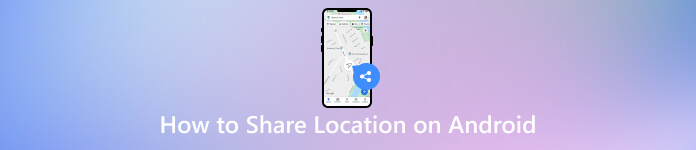
W tym artykule:
Część 1. Jak udostępnić lokalizację na Androidzie na 3 sposoby
1. sposób. Skorzystaj z Map Google
mapy Google to wszechstronna aplikacja do mapowania i nawigacji opracowana przez Google. W tym kontekście użytkownicy mogą udostępniać swoją lokalizację na żywo kontaktom. Możesz także tego użyć udostępnij lokalizację w iMessage. Aplikacja udostępnia szczegółowe mapy, nawigację i funkcje udostępniania lokalizacji w czasie rzeczywistym, dzięki czemu jest podstawowym narzędziem do wykonywania zadań związanych z lokalizacją. Jak udostępnić swoją lokalizację z Androida na iPhone'a? Wykonaj poniższe kroki.
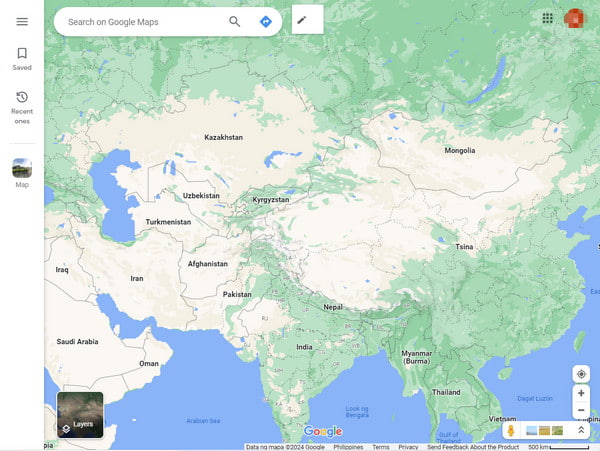
Otwórz Mapy Google na swoim Androidzie. Kliknij swoją lokalizację lub użyj paska wyszukiwania, aby znaleźć i wybrać swoją aktualną lokalizację.
Stuknij w niebieska kropka który wyraża Twoją lokalizację. Otworzy się menu u dołu ekranu.
Wybierz okres, przez jaki chcesz udostępniać swoją lokalizację na żywo, np. 15 minut, 1 godzina itp.
Wybierz kontakt, któremu chcesz udostępnić swoją aktualną lokalizację. Potwierdź i wyślij swoją aktualną lokalizację do wybranego kontaktu.
Drugi sposób. Udostępnij w Wiadomościach Google
Wiadomości Google to aplikacja do przesyłania wiadomości zaprojektowana przez Google dla urządzeń z systemem Android. Tradycyjne wiadomości tekstowe obejmują funkcje multimedialne, takie jak udostępnianie zdjęć, filmów i lokalizacji. Funkcja udostępniania lokalizacji w Wiadomościach Google ułatwia użytkownikom wysyłanie swojej bieżącej lokalizacji do kontaktów bezpośrednio za pośrednictwem wiadomości. Przeczytaj i skopiuj poniższe kroki, aby dowiedzieć się, jak wysłać lokalizację na Androidzie za pomocą aplikacji do przesyłania wiadomości.
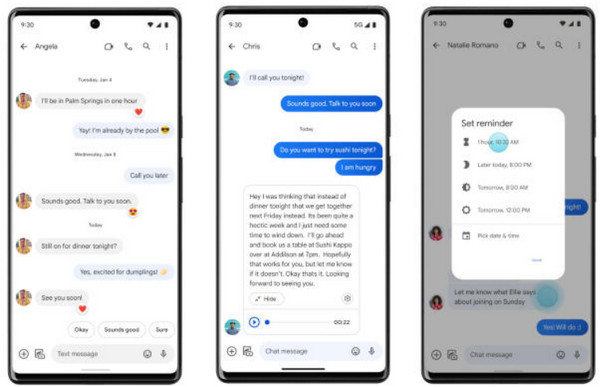
Znajdź aplikację Wiadomości Google na swoim urządzeniu z Androidem i wybierz kontakt lub otwórz czat, któremu chcesz udostępnić swoją lokalizację.
Spójrz na załącznik i dotknij go, wybierz lokalizację z opcji, włącz usługi lokalizacyjne, jeśli zostaniesz o to poproszony, i wybierz zakres, dla którego chcesz udostępnić swoją lokalizację.
Potwierdź i wyślij swoją lokalizację do wybranego kontaktu.
Trzeci sposób. Wyślij swoją lokalizację za pośrednictwem zaufanych treści
Zaufane Kontakty to opracowana przez Google aplikacja służąca bezpieczeństwu i udostępnianiu lokalizacji. Jest przeznaczony dla użytkowników, którzy mogą udostępniać swoją lokalizację w czasie rzeczywistym zaufanym przyjaciołom i członkom rodziny. Aplikacja zawiera funkcje takie jak proaktywne udostępnianie lokalizacji w sytuacjach awaryjnych, dzięki czemu wybrane kontakty mogą sprawdzić Twoje samopoczucie lub uzyskać informacje o Twojej lokalizacji w sytuacjach krytycznych. Dodaje warstwę zabezpieczeń do udostępniania lokalizacji. Chociaż aplikacja nie jest dostępna w najnowszej wersji Androida, nadal możesz z niej korzystać i dowiedzieć się, jak udostępniać lokalizację na Androidzie, jeśli Twoje urządzenie nadal ją ma.
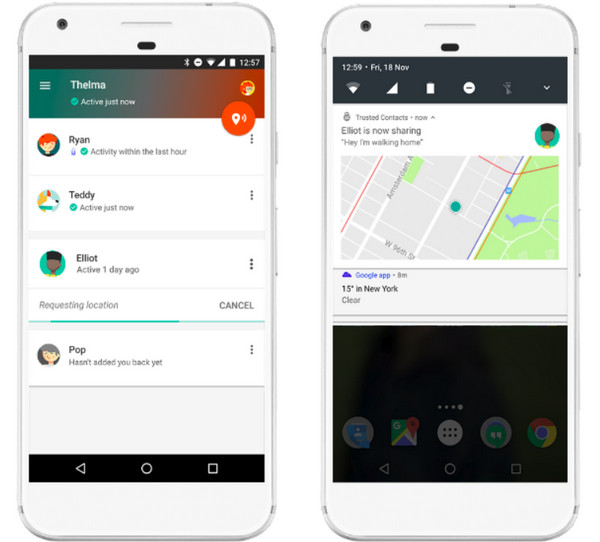
Pobierz aplikację Zaufane kontakty, otwórz ją i postępuj zgodnie z instrukcjami konfiguracji; aby uzyskać dostęp, należy uzyskać niezbędne pozwolenie.
Wybierz kontakt, któremu chcesz przesłać swoją lokalizację, dotknij opcji udostępniania lokalizacji i wybierz czas trwania lub do ręcznego zatrzymania.
Potwierdź prośbę o udostępnienie lokalizacji.
Część 2. Wskazówki: co zrobić, jeśli chcesz zmienić swoją lokalizację
imyPass Zmieniacz lokalizacji iPhone'a okazuje się niezawodnym i przyjaznym dla użytkownika narzędziem do łatwej modyfikacji lokalizacji GPS w Twoim iPhonie. Wydajność i niezawodność aplikacji są godne uwagi, oferując szybkie i dokładne rozwiązanie do fałszowania lokalizacji, zarówno w celu poprawy jakości gier, jak i ochrony prywatności. Wszechstronność imyPass przebija, zaspokajając różnorodne potrzeby użytkowników. Dzięki płynnej wydajności narzędzie to wyróżnia się jako preferowany wybór, zapewniając kompleksowe i proste rozwiązanie dla tych, którzy chcą zmienić lokalizację swojego iPhone'a.
Rozpocznij od pobrania i zainstalowania imyPass iPhone Location Changer na swoim komputerze. Poniżej znajdziesz bezpłatną wersję do pobrania. Po zakończeniu instalacji uruchom narzędzie, aby zainicjować zmiany lokalizacji GPS w telefonie iPhone.
Po uruchomieniu imyPass kliknij przycisk Początek przycisk, aby zmienić lub symulować lokalizację telefonu iPhone. Ten krok jest kluczowy dla płynnej zmiany Twojej wirtualnej lokalizacji na inne miejsce docelowe. Otrzymasz monit o podłączenie iPhone'a do komputera za pomocą kabla Lightning. Zapewnij stabilne połączenie, aby ułatwić proces zmiany lokalizacji.
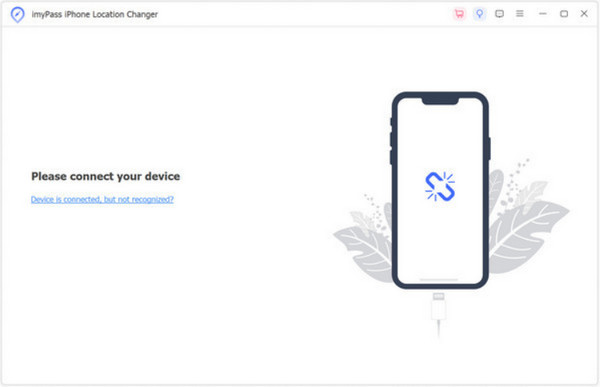
Po podłączeniu iPhone'a przejdź do menu po lewej stronie głównego interfejsu i wybierz Zmień lokalizację. Opcja ta pozwala na dostosowanie nowej lokalizacji do własnych preferencji.
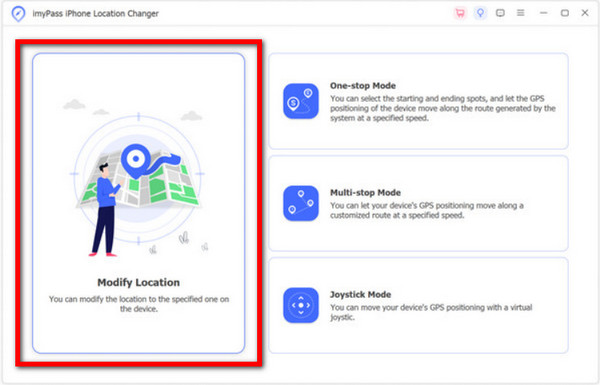
W tym kroku możesz wpisać konkretny adres lub kliknąć dowolny punkt na mapie. To dostosowanie pozwala wybrać miejsce docelowe, które chcesz symulować. Po wybraniu kliknij Rozpocznij ruch aby błyskawicznie przenieść się w wybrane miejsce.
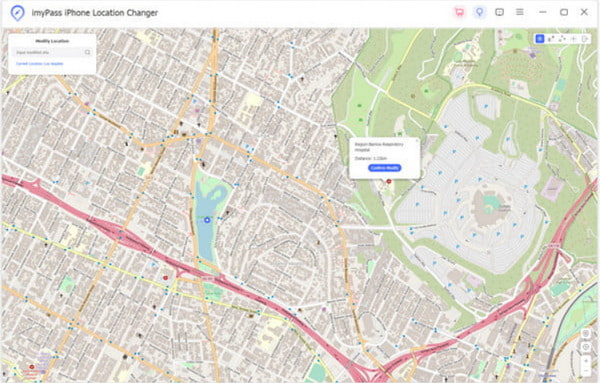
Często zadawane pytania.
-
Jak udostępnić swoją lokalizację w aplikacji WhatsApp na Androida?
Aby udostępnić swoje miejsce w WhatsApp na Androida, otwórz czat z kontaktem lub grupą, której chcesz udostępnić swoją lokalizację. Naciśnij spinacz lub przycisk +, wybierz opcję Lokalizacja, a następnie wybierz opcję Udostępnij lokalizację na żywo w celu udostępnienia w czasie rzeczywistym lub Wyślij swoją bieżącą lokalizację w celu jednorazowego zrzutu ekranu. W razie potrzeby dostosuj czas trwania i dotknij opcji Wyślij, aby bezproblemowo udostępnić swoją lokalizację.
-
Jak włączyć usługi lokalizacyjne w systemie Android?
Aby włączyć usługi lokalizacyjne w systemie Android, przejdź do Ustawień urządzenia i przewiń w dół, aby wybrać opcję Lokalizacja lub Bezpieczeństwo i lokalizacja. Przełącz przełącznik obok opcji Lokalizacja, aby go włączyć. Aby uzyskać więcej ustawień, dotknij opcji Tryb i wybierz opcję Wysoka dokładność, Oszczędzanie baterii lub Tylko urządzenie, w zależności od preferencji i potrzeb.
-
Czy ktoś może śledzić mój telefon, jeśli moja lokalizacja jest wyłączona?
Jeśli Twoja lokalizacja jest wyłączona, znacznie ogranicza to możliwość śledzenia Twojego telefonu przez inne osoby. Chociaż wyłączenie usług lokalizacyjnych zwiększa prywatność, połączenie z sieciami Wi-Fi lub komórkowymi może w dalszym ciągu ujawnić dostawcom usług Twoją ogólną lokalizację. Aby zmaksymalizować prywatność, rozważ wyłączenie usług lokalizacyjnych dla określonych aplikacji i korzystanie z takich funkcji, jak tryb samolotowy.
-
Jak zatrzymać udostępnianie mojej aktualnej lokalizacji na urządzeniu z Androidem?
Aby zatrzymać udostępnianie swojej lokalizacji na żywo w systemie Android, otwórz aplikację używaną do udostępniania lokalizacji, znajdź rozmowę lub ustawienia związane z udostępnianiem lokalizacji i poszukaj opcji zatrzymania udostępniania lub usunięcia udostępniania lokalizacji. Potwierdź swój wybór, a udostępnianie Twojej lokalizacji na żywo zostanie natychmiast zatrzymane. Zawsze sprawdzaj ustawienia prywatności i uprawnienia, aby mieć lepszą kontrolę nad informacjami o swojej lokalizacji. Podobnie możesz użyć tej metody do utwórz fałszywą lokalizację na Mapach Google.
-
Czy mogę udostępnić swoją lokalizację osobie, która nie ma tej samej aplikacji do udostępniania lokalizacji?
Wiele metod udostępniania lokalizacji, takich jak Mapy Google i WhatsApp, umożliwia udostępnianie swojej lokalizacji osobie bez tej samej aplikacji. Odbiorca zazwyczaj otrzymuje link lub wiadomość otwierającą lokalizację na stronie internetowej lub proszącą o skorzystanie z odpowiedniej aplikacji na swoim urządzeniu.
Wniosek
Czy możesz udostępnić lokalizację na Androidzie?? Udostępnianie swojej lokalizacji na urządzeniu z Androidem nigdy nie było bardziej dostępne dzięki szeregowi przyjaznych dla użytkownika metod opisanych szczegółowo w tym przewodniku. Od wykorzystania potężnych możliwości Map Google po prostotę udostępniania za pośrednictwem Wiadomości Google — użytkownicy Androida mogą bez trudu utrzymywać kontakt z przyjaciółmi i rodziną w czasie rzeczywistym. Ponadto znaczenie udostępniania lokalizacji za pośrednictwem zaufanych kanałów, czego przykładem jest aplikacja Zaufane kontakty, zapewnia dodatkową warstwę bezpieczeństwa w sytuacjach awaryjnych.
Gorące rozwiązania
-
Odblokuj iOS
-
Wskazówki dotyczące hasła
-
Hasło systemu Windows
-
Napraw Windows
-
Wskazówki dotyczące systemu Windows
Zmieniacz lokalizacji iPhone'a
Zmień lokalizację na iPhonie jednym kliknięciem
Darmowe pobieranie Darmowe pobieranie
